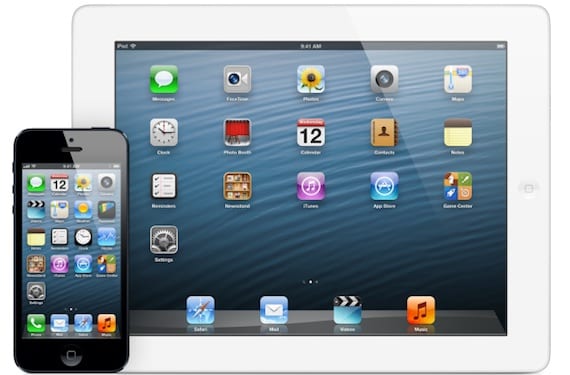
iOS 7 este pe cale să se lanseze. Potrivit tuturor analiștilor, ziua 20 este ziua aleasă pentru ca noul sistem de operare Apple să fie disponibil pentru toți utilizatorii, în aceeași zi în care se așteaptă lansarea noilor modele de iPhone și cine știe dacă iPad-ul, deși acest lucru poate dura puțin mai mult, până în octombrie. Când vine acest moment, întrebări despre care este cea mai bună metodă de actualizare a dispozitivului nostru Ele apar pe toate blogurile și forumurile specializate. În Actualidad iPad vom publica mai multe articole care explică tot ce este necesar pentru a cunoaște diferitele metode care există și instrumentele pe care Apple le pune la dispoziție pentru a facilita sarcina.
Vom începe prin a explica cum este procesul de actualizare în sine. Care este cea mai bună metodă de actualizare la iOS 7? Nu există unanimitate, unii preferă prin OTA, alții se actualizează prin iTunes, alții restaurează dispozitivul pentru a porni de la zero. Vă explicăm avantajele și dezavantajele fiecărei metode.
Actualizarea prin iTunes sau prin OTA este rapidă și convenabilă
Apple a lansat cu iOS 5 posibilitatea actualizării prin OTA (Over the Air). A avea iPhone sau iPad conectat la o rețea WiFi este suficient. În Setări> General> Actualizare software veți vedea o actualizare disponibilă, este descărcată de pe propriul dispozitiv și instalată. Este recomandat să aveți la dispoziție dispozitivul cu suficientă baterie și, dacă este posibil, să fie încărcat. Din pacate, dacă ați făcut Jailbreak, nu veți putea folosi această metodă.

Da, puteți utiliza actualizare prin iTunes. Conectați-vă iPhone-ul, iPad-ul sau iPod Touch-ul la computer, deschideți iTunes, selectați dispozitivul și în fila „Rezumat” veți avea butonul „Actualizare”. iTunes va descărca noua versiune specifică dispozitivului dvs. și odată descărcată, se va instala.
Avantajele acestei metode
Confortabil, rapid și nu veți pierde date dintre cele pe care le aveți pe dispozitiv. Fotografii, mesaje, setări de e-mail, conversații WhatsApp ... terminalul dvs. va fi la fel ca înainte de actualizare, dar evident cu noul iOS instalat.
Dezavantaje ale acestei metode
Odată cu utilizarea dispozitivului, se acumulează fișiere de configurare temporare ... care sunt păstrate la actualizare. Aceasta înseamnă că trageți „junk” din iOS 6 în iOS 7, iar aceasta uneori provoacă blocări. Performanțe slabe, stabilitate și chiar durata de viață a bateriei sunt unele dintre probleme care apar la actualizarea la o versiune complet nouă a iOS, ca și la iOS 7. Acest lucru este chiar mai rău atunci când actualizați cu Jailbreak terminat, deoarece aplicațiile Cydia modifică fișierele de sistem care sfârșesc prin a provoca blocări. Nu recomand niciodată „Upgrade” la o versiune complet nouă a iOS, cu atât mai puțin dacă aveți Jailbroken.
Restaurarea vă lasă dispozitivul curat cu noul iOS
Pentru mine este fără îndoială cea mai bună opțiune și cea pe care o voi folosi pe toate dispozitivele mele. Restaurarea prin iTunes lasă terminalul complet curat, fără resturi ale versiunii anterioare a iOS. Evident, această procedură presupune că terminalul dvs. este abia ieșit din cutie și, prin urmare, va trebui să reconfigurați totul. Pentru a restabili trebuie să apăsați butonul care apare lângă cel anterior, în aceeași filă «Rezumatul» iTunes.
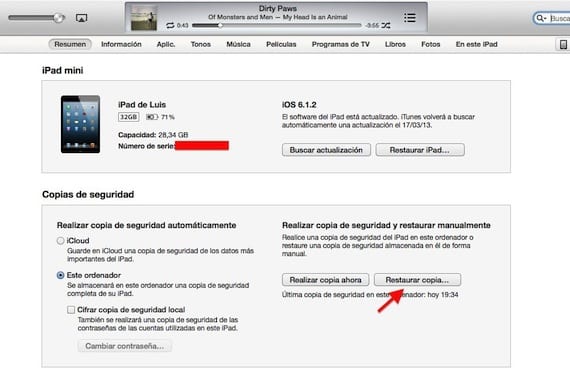
Există o opțiune de a nu trebuie să configurați totul de la zero, și asta este restaurați copia de rezervă pe care le avem în iTunes sau iCloud. În câteva minute vom avea dispozitivul nostru ca înainte de restaurare, dar, desigur, este ca și cum am fi actualizat în loc să fie restaurat, deoarece din nou vom pune fișiere „nedorite” pe dispozitivul nostru.
Avantajele acestei metode
Muchos mai puține erori cauzate de fișiere de configurare greșite și alte fișiere nedorite. Performanță și stabilitate excelente.
dezavantaje
must petrece mult timp configurând totul din nou (conturi de e-mail, aplicații, setări ...), deși acest lucru poate fi evitat prin restabilirea copiei de rezervă, dar atunci am pierde avantajele restaurării. De asemenea, trebuie să fim atenți înainte de a restaura că nu vom pierde date importante și că avem contactele, fotografiile, notele și alte date bine stocate în alte locații sau în iCloud pentru a le putea recupera după restaurare.
Două metode cu același scop
Actualizați sau restaurați, aceasta este întotdeauna întrebarea care apare și asupra căreia puțini sunt de acord. Cu siguranță unii dintre voi au păreri diferite față de cele pe care le-am exprimat în acest articol. ¿Care este metoda dvs. preferată?
Mai multe informatii - Apple le cere dezvoltatorilor să adapteze pictogramele la iOS 7

Sunt, de asemenea, unul dintre cei pe care trebuie să-i restabilesc pentru a-l părăsi ca fabrică. Nu mă deranjează să pierd ceva timp mai târziu pentru a aranja totul. Cea mai mare problemă cu această metodă este modul în care salvăm progresul jocurilor pe care le avem. Există vreo modalitate de a salva jocurile pentru a le restabili din nou după reinstalarea jocurilor după instalarea nevo iOS?
Unele jocuri își salvează jocurile pe iCloud, acestea nu reprezintă o problemă. Ceilalți ... Ei bine, este timpul să o luăm de la capăt.
Louis Padilla
luis.actipad@gmail.com
Coordonator Știri IPad
https://www.actualidadiphone.com
Am citit într-un forum că cu instrumente precum iExplorer puteți accesa sistemul de fișiere al iPad-ului. Intri în folderul Applications și pentru fiecare joc faci o copie a folderelor Documents și Lib. Apoi, pur și simplu zdrobiți acele foldere după reinstalarea aplicațiilor menționate și voila. Va trebui să încercăm 🙂
În unele cazuri funcționează, dar nu întotdeauna
Dacă aveți jailbreak, puteți instala appbackup de la Cydia, care vă permite să salvați / restaurați toate datele tuturor aplicațiilor (sau cele la alegerea dvs.), indiferent dacă acestea sunt progrese în jocuri sau, de exemplu, conversații și fișiere WhatsApp.
Un salut.
Jorge.
WhatsApp nu mai este o problemă, deoarece salvează conversațiile în cloud.
Louis Padilla
luis.actipad@gmail.com
Coordonator Știri IPad
https://www.actualidadiphone.com
Fără îndoială, cel mai bine este să o restaurați și să o lăsați ca fabrică.
Văd puțină logică pentru a restabili dispozitivul, atunci vom dori să avem contactele, fotografiile etc, aruncând copia de rezervă ,,, ceea ce ne duce în același loc ,,, prefer ota
Actualizare fără JB: OTA sau iTunes 100% fără o singură problemă, totul perfect.
Cu JB: Restaurează curat.
Ceea ce nu înțeleg este că, dacă Apple vă oferă posibilitatea de a salva copia în iCloud pentru a evita munca plictisitoare, dar plictisitoare, de configurare a iPhone-ului de la 0 dacă sunt trase erori care pot afecta autonomia și stabilitatea iPhone-ului și IOS, respectiv. Apple va trebui să găsească o soluție la acest lucru, deoarece dacă a creat-o tocmai pentru a evita configurația menționată anterior și pentru a îmbunătăți experiența și viteza, suntem clari. Voi restaura și arunca copiile de rezervă pentru că descărcarea tuturor aplicațiilor, fotografiile din caseta drop-down, pierderea notelor, tema calendarului și toate celelalte date ……… nu mă compensează, este părerea mea.
Puteți avea aplicațiile în iTunes. Notele, contactele, calendarele ... Sunt în iCloud. Pentru mine singura problemă sunt datele unor aplicații care se pierd.
Louis Padilla
luis.actipad@gmail.com
Coordonator Știri IPad
https://www.actualidadiphone.com
Există o modalitate de a restabili și de a recupera mai târziu agenda mea, astfel încât să nu trebuiască să le readuc pe toate, toate fără a recurge la backupul iCloud? ... Pentru că înțeleg că dacă restabilesc telefonul și nu arunc copia de rezervă a iCloud, va trebui să readuc întreaga agendă prin contact manual cu contact ... Și cu o agendă de 300 de contacte, bineînțeles că nu.
creați un cont Gmail, apoi conectați dispozitivul la iTunes, introduceți dispozitivul, accesați secțiunea de informații și verificați opțiunea de sincronizare a contactelor cu „Contacte Google” (ați pus contul dvs. Gmail pe care l-ați creat) și sincronizați dispozitivul. Aceasta va salva o copie a tuturor contactelor dvs. în Gmail.
Apoi restaurați-vă dispozitivul ca nou și resincronizați contactele dispozitivului gol cu cele de Gmail și acesta va returna toate contactele și dispozitivul curat.
O puteți face și cu iCloud. O vom explica.
Există vreo metodă de restaurare și conservare sau copiere, note, calendar și contacte, în afară de copierea unei copii de rezervă vechi?
Desigur, cu iCloud. O vom explica în detaliu într-un alt articol.
M-am actualizat aseară și nu am avut probleme.
Dar aș vrea să revin la iOS 6.1.4 (nu am avut jailbreak). Mă ajuți, te rog?
Am descărcat deja http://www.getios.com fișierele necesare, etc ... dar când mă duc și scriu «Shift + click mouse» pe «restaurare iPhone» NU MĂ LASĂ !!!
Ajută-mă cât mai curând posibil, te rog, înainte ca Apple să nu mai lase să revină la IOS 6.1.4 !!!! Încerc de multe ore ieri în zori!
Mulțumesc anticipat tuturor
Puneți-l în modul DFU și restaurați-l
Și de ce doriți să reveniți la 6.1.4, dacă este mai lent, mai puțin eficient și întârziat?
Există o modalitate de a restaura iPad-ul fără ajutorul computerului
Puteți accesa Setări și restaura setări și conținut și, după aceea, utilizați actualizarea OTA a iPad-ului dvs. Acesta este cel mai apropiat lucru de o restaurare curată pe care o puteți face fără ajutorul computerului. Dar nu o faceți dacă aveți Jailbreak, deoarece veți bloca terminalul și va trebui să utilizați iTunes pentru restaurare.